
Registrácia miest určenia cez vzdialené PR
PMW-RGUI
Prostredníctvom vzdialeného PR je možné do adresára registrovať miesta určenia. Takisto je možné si pozrieť zaregistrované podrobnosti a upravovať adresár.
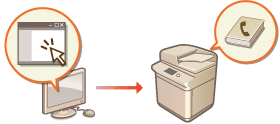

|
|
Pokyny, ako zdieľať zoznam kontaktov, nájdete v časti Zdieľanie zoznamu kontaktov s konkrétnymi používateľmi.
|
1
Spustite vzdialené užívateľské rozhranie. Spustenie vzdialeného UR
2
Na stránke portálu kliknite na položku [Address Book]. Obrazovka vzdialeného PR
3
Zaregistrujte miesto určenia.
Bližšie informácie o zoznamoch adries nájdete v časti Registrácia cieľových umiestnení v telefónnom zozname.
|
1
|
Kliknite na zoznam kontaktov, do ktorého chcete zaregistrovať miesto určenia ([Personal Address List], zoznamy kontaktov používateľskej skupiny, [Address List 01] až [Address List 10] alebo [Address List for Administrators]).
[Personal Address List] je vyhradený len pre prihláseného používateľa a je k dispozícii, len ak je aktivovaná správa osobného overovania.
[Address List for Administrators] je dostupný len pre správcov, ktorí sa prihlásia s oprávneniami správcu alebo správcu zariadenia (DeviceAdmin).
Ak sa zobrazí stránka na zadanie kódu PIN, zadajte kód PIN a kliknite na tlačidlo [OK].
Ak chcete zdieľať miesto určenia so zaregistrovanou skupinou používateľov, vyberte zaregistrovaný zoznam kontaktov používateľskej skupiny.

Zoznamy kontaktov používateľských skupín je možné spravovať aj tak, že len používateľom s oprávneniami správcu sa povolí registrovať/upravovať miesta určenia prostredníctvom Remote UI (Vzdialené PR). <Použiť zoznam kontaktov užív. skup.>
|
|
2
|
Kliknite na tlačidlo [Register New Destination].
|
|
3
|
Vyberte typ miesta určenia a kliknite na [Set].
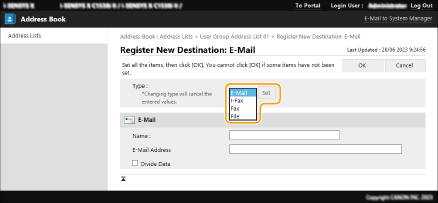
|
|
4
|
Nakonfigurujte potrebné údaje a kliknite na [OK].
Zobrazené položky sa líšia v závislosti od typu miesta určenia. Bližšie informácie o údajoch, ktoré možno zaregistrovať, nájdete v časti Registrácia cieľových umiestnení v telefónnom zozname.
|
 Registrácia skupinového miesta určenia
Registrácia skupinového miesta určenia
Bližšie informácie o skupinových miestach určenia nájdete v časti Uloženie viacerých miest určenia ako skupinu.
|
1
|
Kliknite na tlačidlo [Register New Group].
|
|
2
|
Do poľa [Group Name] zadajte názov skupiny a v časti [Member List] kliknite na položku [Select Destination].
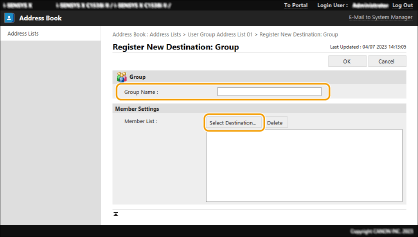
|
|
3
|
Začiarknite políčko pri miestach určenia, ktoré chcete zaregistrovať do skupiny, a kliknite na [OK].
|
|
4
|
Kliknite na tlačidlo [OK].
|
 Registrácia názvu pre zoznam kontaktov
Registrácia názvu pre zoznam kontaktov
Kliknite na položku [Register Address List Name] alebo [Register/Change Address List Name], zadajte názov a kliknite na [OK].
Taktiež môžete nastaviť zmenu názvu adresára skupiny používateľov, keď sa zmení názov skupiny používateľov. Prihláste sa do Remote UI (Vzdialené PR) ako používateľ s oprávneniami správcu [Settings/Registration]  [Set Destination]
[Set Destination]  [Personal Address List/User Group Address List Settings] a začiarknite políčko [Apply User Group Name Change to User Group Address List Name]. Možnosť [Apply User Group Name Change to User Group Address List Name] je k dispozícii, len keď je aktivovaná správa osobného overovania.
[Personal Address List/User Group Address List Settings] a začiarknite políčko [Apply User Group Name Change to User Group Address List Name]. Možnosť [Apply User Group Name Change to User Group Address List Name] je k dispozícii, len keď je aktivovaná správa osobného overovania.
 [Set Destination]
[Set Destination]  [Personal Address List/User Group Address List Settings] a začiarknite políčko [Apply User Group Name Change to User Group Address List Name]. Možnosť [Apply User Group Name Change to User Group Address List Name] je k dispozícii, len keď je aktivovaná správa osobného overovania.
[Personal Address List/User Group Address List Settings] a začiarknite políčko [Apply User Group Name Change to User Group Address List Name]. Možnosť [Apply User Group Name Change to User Group Address List Name] je k dispozícii, len keď je aktivovaná správa osobného overovania. Kontrola a úprava podrobností o miestach určenia
Kontrola a úprava podrobností o miestach určenia
Podrobnosti o mieste určenia si môžete pozrieť kliknutím na ikonu [Type] alebo na názov miesta určenia. Ak chcete miesto určenia upraviť, kliknite na možnosť [Edit], zmeňte zaregistrované podrobnosti a kliknite na [OK].
 Registrácia do zoznamu kontaktov používateľskej skupiny
Registrácia do zoznamu kontaktov používateľskej skupiny
Ak sa používa správa osobného overovania, zoznam kontaktov sa môže zdieľať medzi používateľmi v rámci tej istej skupiny. Najprv nastavte skupinu používateľov, ktorá bude zdieľať zoznam kontaktov, a potom zaregistrujte miesta určenia, ktoré chcete zdieľať.

Používatelia môžu byť zaregistrovaní v skupine používateľov, ktorej zaregistrovaní používatelia budú navzájom zdieľať zoznamy kontaktov z adresára. Registrácia skupín používateľov
|
1
|
Kliknite na zoznam kontaktov, do ktorého chcete miesto určenia zaregistrovať ([Zoznam kontaktov už. skup. 01] až [Zoznam kontaktov už. skup. 50]).
|
|
2
|
Kliknite na tlačidlo [Public View Settings].
|
|
3
|
Začiarknite políčko [Make Public].
|
|
4
|
Vyberte skupinu, v ktorej chcete zoznam kontaktov zdieľať, a kliknite na [OK].
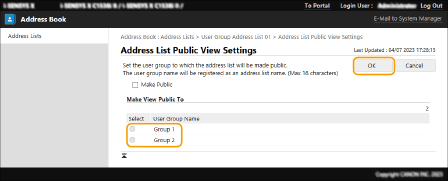
|
|
5
|
Kliknite na [Register New Destination] alebo na [Register New Group].
|
|
6
|
Nakonfigurujte potrebné údaje a kliknite na [OK].
|
 Registrácia do tlačidiel rýchlej voľby
Registrácia do tlačidiel rýchlej voľby
|
1
|
Kliknite na tlačidlo [Address List One-Touch].
|
|
2
|
Kliknite na položku [Not Registered] alebo na nezaregistrované číslo rýchlej voľby.
Položka [Not Registered] sa zobrazuje v stĺpci [Name] pri nezaregistrovaných tlačidlách na jeden dotyk.
Ak chcete zobraziť tlačidlá na jeden dotyk, ktoré sa v zozname nezobrazujú, pod položkou [List Number] zvoľte rozsah čísel a kliknite na možnosť [Display].
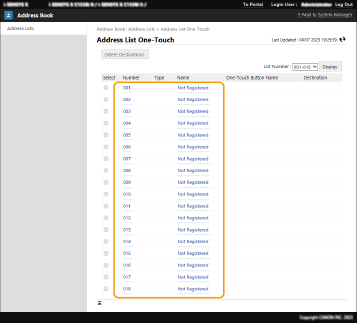
|
|
3
|
Vyberte typ miesta určenia a kliknite na [Set].
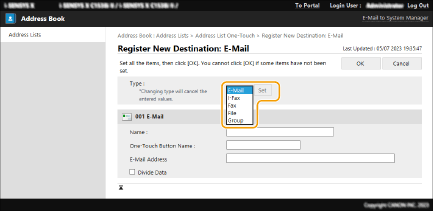
|
|
4
|
Nakonfigurujte potrebné údaje a kliknite na [OK].
Bližšie informácie o údajoch, ktoré možno zaregistrovať, nájdete v časti Uloženie miesta určenia do tlačidla na jeden dotyk.
|